Konwersja DVD na wersję cyfrową plików jest niezwykle pomocny, ponieważ zapewnia wygodną kopię zapasową chroniącą przed utratą danych w wyniku uszkodzenia dysku. Co więcej, umożliwia oglądanie filmów i muzyki na szerokiej gamie urządzeń, w tym na iPhonie, systemie Android, PS4, telewizorach Smart TV i innych. Zastanawiasz się, jak przekonwertować płyty DVD na formaty cyfrowe i jakie formaty plików są najlepszym wyborem?
Jeśli nie znasz się na technologii, proces może wydawać się skomplikowany. Konwerter DVD na cyfrowy to dobry wybór do kodowania dysku fizycznego na cyfrowe filmy, które można odtwarzać na dowolnym urządzeniu. W tym artykule omówiono trzy najlepsze metody, dzięki którym konwersja DVD na wersję cyfrową jest dziecinnie prosta. Musisz uważnie przeczytać ten post i odpowiednio wybrać żądaną metodę.
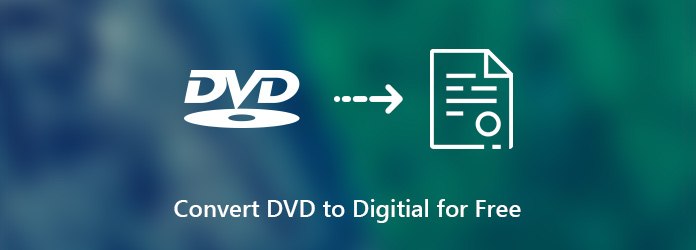
Note: Niektóre programy udostępniają funkcje odszyfrowywania dysków, ale należy ich używać wyłącznie do celów osobistych lub prawnych.
- Część 1. Jak przekonwertować DVD na format cyfrowy w darmowym DVD Ripper
- Część 2. Jak bezpłatnie przekonwertować DVD na format cyfrowy w HandBrake
- Część 3. Jak bezpłatnie przekonwertować DVD na format cyfrowy w MakeMKV
- Część 4. Jaki powinien być najlepszy format do konwersji DVD na kopię cyfrową
- Część 5. Często zadawane pytania dotyczące bezpłatnej konwersji płyt DVD na format cyfrowy
Porównanie wydajności 3 ripperów DVD
| Tworzenie | OS | Formaty wyjściowe | ZALETY | Wady |
| Bezpłatny DVD Ripper | Windows 11 / 10 / 8 / 7 | Ponad 200 formatów, takich jak MP4, MOV, M4V, AVI, WMV, MKV, FLV, MP3 itp. | Szeroka kompatybilność formatów wyjściowych Przeglądaj i edytuj filmy DVD Konfigurowalne opcje wideo i audio |
Ograniczone do systemu Windows |
| Hamulec ręczny | Windows 10 i nowsze/ macOS 10.13 i nowsze/ Flatpak z Linuksem |
MP4, MKV i WebM | Wstępne ustawienia urządzeń dla różnych urządzeń lub platform wysoce konfigurowalny Podgląd wideo w czasie rzeczywistym |
Ograniczone opcje formatu wyjściowego. Umożliwia podgląd tylko przez pierwsze 4 minuty. |
| MakeMKV | Windows XP lub nowszy/ Mac OS X 10.7 lub nowszy/ Linux |
Mkv | Za darmo w wersji beta Zachowanie jakości Deszyfrowanie DVD i Blu-ray |
Eksport w formacie MKV tylko Brak akceleracji GPU |
Część 1. Jak przekonwertować DVD na format cyfrowy w darmowym programie DVD Ripper
Free DVD Ripper to najlepszy konwerter DVD na cyfrowy umożliwiający konwersję płyt DVD na formaty MP3, MP4, FLV i inne. Nawet jeśli chcesz zamienić płyty DVD na iPhone'a, Androida lub inne urządzenia cyfrowe, możesz z łatwością uzyskać ponad 200 formatów wideo i ustawień wstępnych. Co więcej, możesz także dostosowywać i edytować pliki wyjściowe zgodnie z własnymi wymaganiami.
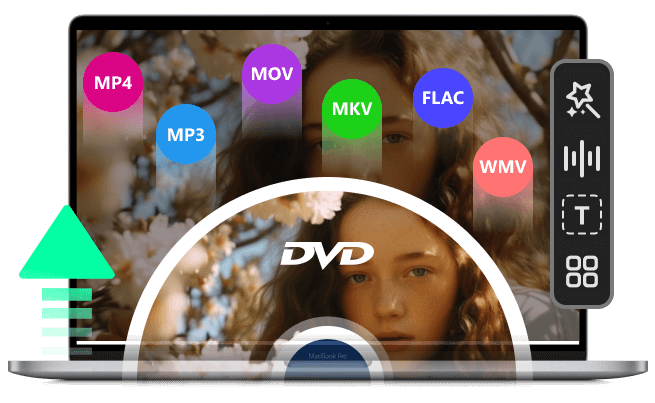
- Konwertuj DVD na MP4, AVI, FLV lub inne 200 cyfrowych formatów wideo.
- Zgrywaj filmy DVD na iPhone'a, iPada, iPoda, Samsunga, HTC i Androida.
- Przeglądaj i edytuj filmy DVD za pomocą wbudowanego edytora wideo.
- Zapewnij zaawansowanym użytkownikom niestandardowe opcje tworzenia efektów specjalnych.
Darmowe pobieranie
Dla Windowsa
Bezpieczne pobieranie
Szybkie kroki, aby zamienić DVD w wersję cyfrową
Krok 1.Pobierz i zainstaluj DVD na konwerterze cyfrowym
Upewnij się, że włożyłeś dysk optyczny do napędu DVD. Po zainstalowaniu Free DVD Ripper na swoim komputerze możesz uruchomić program, aby załadować DVD. Kliknij Załaduj płytę aby załadować płytę DVD do programu.

Krok 2.Wybierz wyjściowe formaty cyfrowe
Kliknij Profil menu, aby wybrać MP4 lub MP3 jako format wyjściowy. Możesz wyświetlić jego podgląd za pomocą wbudowanego odtwarzacza multimedialnego po prawej stronie. Kliknij Edytuj menu na górnej wstążce umożliwiające dalszą edycję plików wideo, w ramach której można przycinać filmy, dodawać efekty lub znaki wodne i nie tylko.

Krok 3.Konwertuj DVD na cyfrową kopię za darmo
Jeśli jesteś zadowolony z wyniku, możesz ustawić folder docelowy, klikając Przeglądaj przycisk. Na koniec kliknij konwertować w prawym dolnym rogu, aby uruchomić konwersję DVD na wersję cyfrową. Następnie możesz cieszyć się DVD na iPhonie lub innym wybranym urządzeniu cyfrowym.
Note: Konwersja dwuwarstwowego dysku DVD zajmuje tylko kilka minut, ponieważ program integruje akcelerację sprzętową i programową.

Część 2. Jak bezpłatnie przekonwertować DVD na format cyfrowy w HandBrake
HandBrake to wszechstronny program do zgrywania DVD dla użytkowników, którzy chcą zamienić swoje Blu-ray i DVD do formatów cyfrowych jak MP4, MKV lub WebM. Ma gotowe ustawienia dla wielu urządzeń, dzięki czemu możesz łatwo skonfigurować go na Androida, Apple, Fire TV, PlayStation i nie tylko. Jeśli chodzi o ustawienia audio i wideo, HandBrake zapewnia opcje takie jak AV1, H.265, H.264, AAC, MP3, FLAC i inne.
Krok 1.Włóż DVD do napędu i otwórz HandBrake.
Krok 2.Kliknij open Source w prawym górnym rogu interfejsu, aby wybrać DVD.
Krok 3.Wybierz tytuł z Tytuł Lista rozwijana. Następnie wybierz ustawienie wstępne spośród opcji takich jak Ogólne, Internet, Urządzenia itp.
Krok 4.Na dole wybierz miejsce, w którym chcesz zapisać kopię cyfrową Zapisz wszystkie
Krok 5.Kliknij Rozpocznij kodowanie przycisk w górnej części interfejsu. HandBrake przekonwertuje DVD na format cyfrowy.
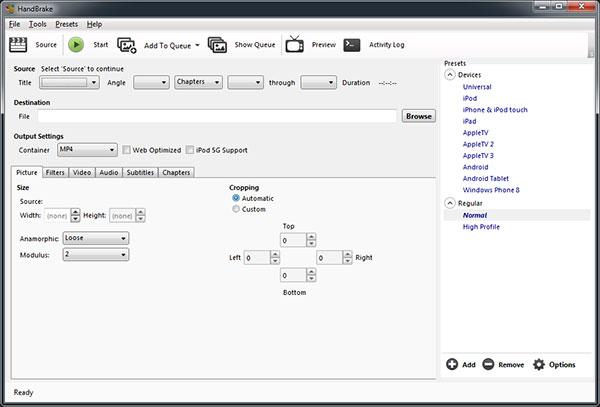
Część 3. Jak bezpłatnie przekonwertować DVD na format cyfrowy w MakeMKV
MakeMKV to popularny ripper DVD dostępny na komputerach Mac, Windows i Linux. Jak sama nazwa wskazuje, może konwertować filmy, DVD i Blu-ray tylko do formatu MKV. Fajną rzeczą jest to, że wszystkie ścieżki wideo i audio pozostają nienaruszone, w tym takie elementy, jak rozdziały i języki. Poza tym korzystanie z niego w fazie beta jest całkowicie bezpłatne.
Krok 1.Włóż płytę DVD do napędu DVD komputera i uruchom MakeMKV.
Krok 2.Zobaczysz płyta DVD ikona obraca się, gdy rozpoczyna skanowanie zawartości dysku DVD.
Krok 3.Gdy przestanie się obracać, kliknij duży płyta DVD Ikona. Przetwarzanie tytułów i otwieranie DVD zajmuje trochę czasu. Po zakończeniu na dole znajduje się zdanie „Operacja zakończona pomyślnie”.
Krok 4.U góry zobaczysz listę tytułów i rozdziałów. Wybierz tytuł (zwykle ten, który zawiera najwięcej treści).
Krok 5.Wybierz folder wyjściowy po prawej stronie. Następnie kliknij Stwórz MKV znajdujący się obok niego przycisk, aby przekształcić DVD w wersję cyfrową.
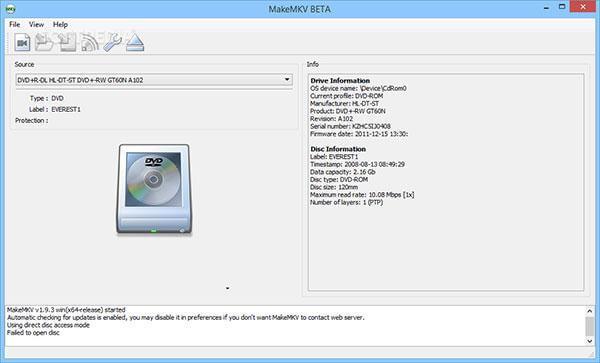
Część 4. Jaki powinien być najlepszy format do konwersji DVD na kopię cyfrową
Większość płyt DVD przechowuje filmy w standardowym formacie MPEG-2. Rozszerzenia plików to zazwyczaj VOB lub VOD. Chociaż MP4 jest szeroko stosowany na całym świecie, MPG jest najlepszym formatem wyjściowym podczas konwersji płyt DVD na pliki cyfrowe. Zapewnia nie tylko najlepszą jakość wideo, ale także generuje pliki o małych rozmiarach. Oto kilka często używanych formatów wideo, z którymi warto się zapoznać.
Konwertuj DVD na WEBM: Jeśli chcesz użyć wyjściowych formatów wideo w serwisie YouTube lub witrynach internetowych, WEBM to format wideo o stosunkowo niewielkich rozmiarach i wysokiej jakości.
Konwertuj DVD na MPG/MPEG: Jak już wspomniano, aby zachować najlepszą jakość wideo DVD, konwersja DVD do formatu cyfrowego w formacie MPG lub MPEG powinna być dobrą opcją.
Konwertuj DVD na MP4: MP4 to jeden z najczęściej używanych formatów wideo, który możesz używać na iPhonie, iPadzie, Android, Smart TV i większość innych urządzeń cyfrowych.
Konwertuj DVD na AVI/WMV: AVI ma różne kodeki wideo, co zapewnia większą elastyczność w wyborze równowagi pomiędzy jakością i rozmiarem. Jeśli chcesz przekonwertować dyski DVD na formaty cyfrowe dla systemu Windows, wyborem powinien być WMV.
Część 5. Często zadawane pytania dotyczące bezpłatnej konwersji płyt DVD na format cyfrowy
-
Jak przekonwertować DVD na MP4?
Do konwersji DVD na MP4 potrzebny jest konwerter DVD na cyfrowy. Free DVD Ripper to oprogramowanie, którego można używać do konwersji płyt DVD na inne formaty cyfrowe, w tym MP4. Kroki konwersja DVD do MP4 są łatwe. Krok 1. Uruchom darmowy DVD Ripper na swoim komputerze. Krok 2. Kliknij Załaduj dysk, aby zaimportować pliki DVD. Krok 3. Wybierz MP4 z rozwijanej listy Profilu. Krok 4. Kliknij Konwertuj, aby rozpocząć konwersję DVD na MP4.
-
Czy konwersja DVD na MP4 jest legalna?
Jeśli przekonwertujesz DVD na MP4, będzie ono legalne do użytku osobistego. Jeśli chcesz zgrać komercyjną płytę DVD do formatu MP4 do użytku niekomercyjnego, jest to dozwolone. Jednak po zgraniu płyty DVD do formatu MP4 do użytku komercyjnego jest to nielegalne.
-
Czy HandBrake może konwertować MP4 na DVD?
Nie. HandBrake to program do zgrywania DVD umożliwiający konwersję DVD na MP4, MKV i M4V, ale nie umożliwia nagrywania plików MP4 na DVD. Aby utworzyć płytę DVD z plików MP4, będziesz potrzebować profesjonalnego oprogramowania do nagrywania płyt DVD w celu konwersji MP4 na DVD.
Wnioski
W artykule przedstawiono trzy rozwiązania dotyczące konwersji pliku a DVD na wersję cyfrową za darmo. Biorąc pod uwagę szeroką kompatybilność i funkcje edycji, Free DVD Ripper jest najlepszą opcją. Ponadto w artykule przedstawiono także dwie inne metody osiągnięcia tego zadania. Po prostu wybierz swoje ulubione narzędzie i postępuj zgodnie z konkretnym przewodnikiem, aby utworzyć cyfrowe kopie DVD.
Więcej Reading


